Slik ser du redigeringshistorikken til en hvilken som helst Facebook-post eller kommentar

Det er ganske enkelt å redigere Facebook-innlegg. Selv om det er praktisk når du redigerer, kan det tømme deg hvis du svarer på noen som vil redigere innlegget sitt senere. For å unngå forlegenhet eller trolling, gir Facebook deg muligheten til å se redigeringshistorikken til et innlegg som er endret.
RELATED: Slik redigerer du Facebook-innlegg
For å finne historien på et Facebook-innlegg, klikk pilen på øverste høyre hjørne av et innlegg.
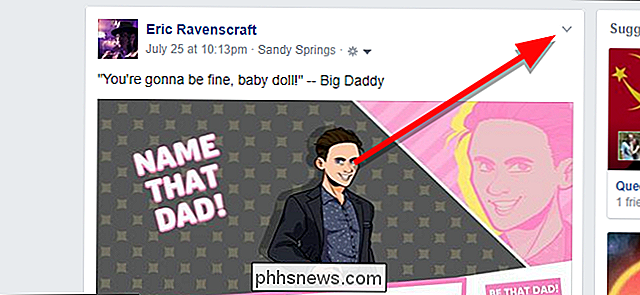
I rullegardinmenyen, klikk på Vis redigeringshistorikk.
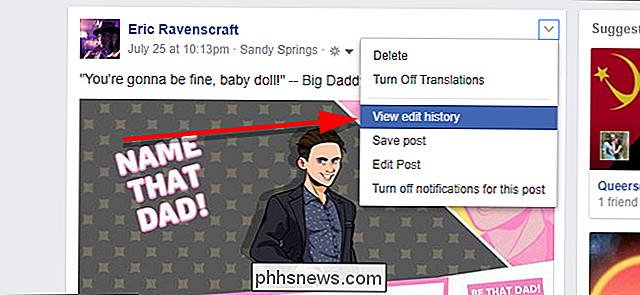
For redigert kommentarer, vil du se ordet Rediger ved siden av tidsstempelet for kommentaren. Klikk på dette for å se kommentarens redigeringshistorikk.
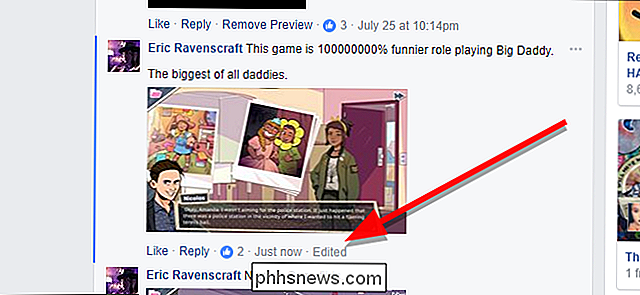
I begge tilfeller vises en boks som viser hver versjon av det gamle innlegget eller kommentaren, og når det ble gjort.
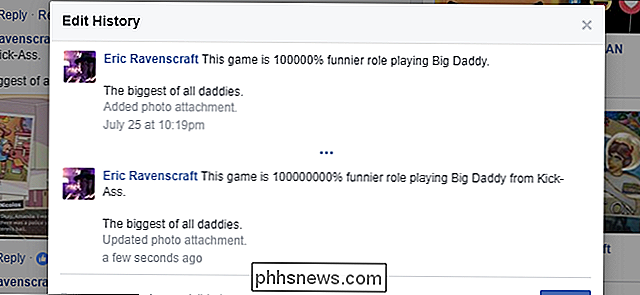
Det meste av tiden som folk endrer kommentarer eller innlegg, er at korrigere en skrivefeil eller fikse en feil, så dette er sannsynligvis ikke så interessant. Men hvis du finner ut at svarene på et innlegg ikke gir mening, eller hvis noen hevder å ha sagt en ting mens alle reagerer på noe annet, sjekk denne redigeringshistorikken for å se hva de egentlig sa.

Slik bruker du Windows 10s "Fortsett på PC" -funksjonen med en iPhone eller Android-telefon
Microsoft vil at PCen og telefonen skal fungere godt sammen, selv om du har en iPhone- eller Android-telefon. I Fall Authors Update kan nye "Fortsett på PC" -funksjoner raskt sende koblinger fra telefonen til datamaskinen din. Dette er bare starten på Microsofts integreringsplaner for telefon til PC.

Kodi er ikke et piratkopieringsprogram
Det finnes en piratkopieringsapp som lar brukerne finne noen tv-serier, filmer eller sanger du kan forestille deg. Strømmer og nedlastinger er både enkle å finne, og programvaren er allerede brukt av hundrevis av millioner mennesker. Navnet på dette dastardly-programmet? Google Chrome. Det er en gal ting å rapportere, ikke sant?



